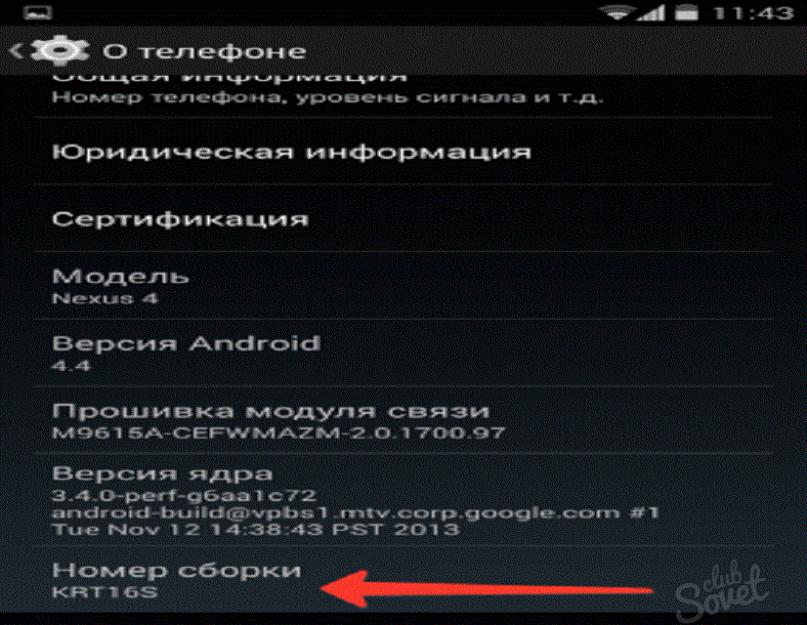Android - самая доступная и наиболее востребованная операционная система на рынке современных гаджетов. Около 80% всех планшетов и смартфонов работают именно под ее руководством. Поскольку Андроид является абсолютно бесплатным программным обеспечением, его устанавливают не только на флагманы HTC или Sumsung, но и на копеечные китайские DooGee. Вследствие массового использования этой программы начинает «хромать» оптимизация ОС: гаджеты даже с официальной сборкой начинают лагать, что вынуждает их владельцев искать пути перепрошивки своего устройства.
Как прошить телефон Андроид через компьютер – особенности
Прежде чем решиться на самостоятельную прошивку андроид-устройства нужно принять во внимание общие рекомендации и учесть все риски:
- Как правило, все смартфоны прошиваются по стандартной схеме. Но, если вы являетесь владельцем китайского гаджета, например, ZTE, то в данном случае потребуется отдельное руководство по смене ОС.
- Скачивать программное обеспечение лучше с проверенных интернет-источников или официальных сайтов.
- Для успешной прошивки гаджета лучше скачивать файлы программы в zip-архиве.
- Также следует сделать резервную копию системных файлов гаджета на случай провальной прошивки.
- Предварительно нужно зарядить батарею устройства.
- Предпочтительно использовать только «родной» USB-адаптер.
- Если ваш девайс еще на гарантийном обслуживании, то самостоятельная прошивка приведет к ее потере.
Как прошить телефон Андроид через компьютер – поиск качественного программного обеспечения
Половина успешной прошивки устройства - выбор подходящей ОС. Чтобы будущая система нашла общий язык с «железом», нужно определить, какая прошивка на данный момент стоит на вашем устройстве: откройте «Настройки» - «О телефоне». Тут вы найдете номер сборки Андроид.
Найти подходящую программу можно на сайте 4pda.ru. На форуме сайта также нужно отыскать файл CWM-recovery для вашего устройства. Файл прошивки и Рековери нужно поместить на SD-карту устройства.


Как прошить телефон Андроид через компьютер – подготовка гаджета
Для качественной прошивки устройства нужно получить root-права:
- Скачайте утилиту KingoRoot.
- Установите и запустите программу KingoRoot.
- Соедините устройство с компьютером при помощи USB-кабеля.
- После завершения синхронизации нажмите кнопку ROOT.
- Когда устройство перезагрузится, вы получите полный доступ к системе.
Этапы прошивки Андроид устройства
После того как файл с ОС размещен в корневой папке можно приступать к прошивке устройства. Нужно выключить аппарат, а потом запустить рековери-меню, одновременно удерживая клавишу Power и кнопку уменьшения звука.
Перед установкой новой системы нужно удалить предыдущую версию:
- Выберете пункт Wipe.
- Проведите форматирование - Wipe all data/factory reset.
- Очистите кэш - пункт «Wipe /cache» и пункт «Wipe dalvik cache».
- Вернитесь в главное меню и выберете пункт «Mounts», подпункт «format /system».


Теперь можно устанавливать новое ПО:
- Вернитесь в начальное меню к пункту «Install zip from sdcard».
- Откройте каталог карты памяти, нажав пункт «Choose zip from internal sdcard».


- Выберите папку с прошивкой и подтвердите действие.


Прошивка аппарата займет около 5-7 минут. Запуск устройства первый раз займет некоторое время, но это совершенно нормально, поэтому не переживайте, что с ним что-то не так. Затем придется заново установить язык, дату, время и другие функции. После этого вы сможете активно использовать свой обновленный гаджет.
Вам понадобится
- Для прошивки телефона в домашних условиях вам понадобится: сам аппарат, USB-кабель для аппарата, стационарный компьютер, а самое главное немного терпения. Также необходимо, чтобы на компьютере были установлены: программа для прошивки телефона и непосредственно сама прошивка.
Инструкция
Скачайте из последнюю версию прошивки для вашей модели сотового телефона . Сделать это можно с помощью поисковых сервисов, введя запрос: « на "ваша модель телефона "». После того, как необходимое программное обеспечение будет загружено на ваш компьютер, можно перейти к дальнейшим действиям.
С помощью все тех же поисковых сервисов скачайте и установите на свой компьютер специальную программу, которая сегодня известна, как «Прошивальщик». Подобные приложения лучше всего скачивать с официального сайта разработчика вашего телефона .
Устройство будет отформатировано, после чего на него будет установлено новое программное обеспечение.
Видео по теме
Источники:
- как прошить сотовый телефон
Прошивка телефона означает замену в нём программного обеспечения с целью установки более новой версии, исправление возникших неисправностей или, например, взлом телефона. Для различных моделей мобильных устройств применяются разные способы и программы для прошивки. Ниже представлен способ прошивки телефонов NOKIA BB5(nokia n73,nokia n70, nokia 6233, nokia 6300 и др.) с помощью программ Phoenix Service Softwar и Diego .

Инструкция
Скачайте и распакуйте её.
Запустите Phoenix Service Software. В меню File выберите пункт Manage Connections. В открывшемся окне нажмите кнопку Add. Добавьте нового пользователя, при этом укажите USB в настройках подключения.
В меню File выберите пункт Scan Product, появиться подключённого кабеля.
Перейдите во вкладку Flashing/Firmfare Update. Если установлена , то в Product Сode будет указана её . Чтобы изменить её, нажмите на значок и выберите нужную версию. Нажмите Start. Начнётся , во время которого телефон перейдёт в режим Test Mode, после чего перезагрузится с обновлённой версией прошивки.
Источники:
- как перепрошить nokia
Многие владельцы прошитых приставок Xbox сталкиваются с проблемой обновления своего устройства. Дело в том, что в этом случае часть функций приставки блокируется, что доставляет некоторые неудобства. Для того чтобы решить данную проблему необходимо провести ряд операции, которые напоминают перепрошивку.

Инструкция
Найдите в сети интернет и скачайте две программы: DosFlash 16 для работы с прошивкой и iXtreme firmware для патча консоли. Желательно выбирать самую последнюю версию, которая содержит в себе необходимые обновления для приставки Xbox. Сохраните данные папки на рабочем столе компьютера.
Подготовьте загрузочную дискету или флешку. Для этого необходимо зайти в «Мой компьютер» и нажать на необходимом диске правой кнопкой мышки. Далее выбираете раздел форматирования и ставите галочку возле пункта «Создание загрузочного диска MS–DOS». Скопируйте скачанные файлы программы DosFlash 16 на загрузочную дискету.
Разберите приставку так, чтобы можно было добраться до SATA разъема привода устройства. Выключите компьютер и разберите его корпус. Отключите от материнской платы все SATA устройства и подключите к ней SATA разъем привода Xbox. Включите компьютер и зайдите в BIOS, где установите загрузку с дискеты или флешки. Сохраните настройки. Перезагрузите систему.
Включите приставку Xbox после того, как появится командная строка. Введите в ней надпись “dosflash16”. Подтвердите операцию указанием номера устройства «0» или «1». После этого необходимо отключить и включить приставку, чтобы появился запрос, в котором выберите пункт Read(R). Нажмите Enter и введите название для обновленной прошивки. После того как она будет сохранена, необходимо выключить компьютер и приставку и включить все SATA устройства на место. Зайдите в BIOS и поставьте первоначальные настройки загрузки.
Распакуйте обновленную прошивку Xtreme firmware и выберите в ней папку, которая соответствует скорости вашего привода приставки. В эту папку необходимо скопировать созданный файл, после чего запустите Make iXtreme firmware.bat, чтобы создалось обновление ix14.bin. Для того чтобы установить его на приставку и тем самым обновить Xbox, необходимо повторить действия предыдущего пункта. Однако в момент запроса укажите пункт Write(W), после чего указываете ix14.bin.
Видео по теме
Источники:
- как самому перепрошить xbox
Для смены прошивки в мобильном телефоне необходимо наличие специального кабеля. В случае если по каким-либо причинам вы не можете его достать, узнайте об альтернативных возможностях выполнения данной операции касательно имеющейся у вас модели мобильного устройства.

Вам понадобится
- - доступ в интернет.
Инструкция
Если вы хотите прошить ваш мобильный телефон без кабеля, убедитесь предварительно в том, что прошивка вашей модели мобильного устройства поддерживается с карты памяти. Это характерно для большинства современных моделей, поддерживающих карты памяти формата microSD.
Ознакомьтесь с материалами касательно данной темы на различных форумах, посвященных процессу перепрошивки мобильных устройств и отзывами пользователей, знакомых с переустановкой программного обеспечения данным способом.
Подготовьте флеш-карту для перепрошивки. Здесь подойдет отформатированный накопитель поддерживаемого мобильным устройством объема, вы также можете использовать в процессе свою обычную карту памяти, предварительно сделав копию файлов на жестком диске компьютера и отформатировав ее средствами Windows в меню свойств подключенного диска.
Подготовьте ваш мобильный телефон к процедуре перепрошивки, сделав на всякий случай резервную копию контактов в память сим-карты и файлов на жесткий диск компьютера. Выясните комбинацию для вашей модели устройства, запускающую процесс перепрошивки. Извлеките сим-карту и выключите телефон.
Выполните поиск в интернете последней версии оригинальной программы прошивки для вашей модели телефона. Лучше всего выбирайте то программное обеспечение, которое имеет положительные отзывы других пользователей. Скачайте прошивку, распакуйте файлы в директорию съемного накопителя, подключенного к вашему компьютеру. После этого выполните проверку карты памяти; также убедитесь в том, что на ней не находится никаких посторонних файлов.
Перейдите к процедуре перепрошивки мобильного устройства. Вставьте карту памяти в соответствующий разъем вашего мобильного устройства, после чего при помощи специальной комбинации запустите меню обновления программного обеспечения. В зависимости от модели мобильного устройства данная процедура может занять от 2 до 10 минут.
Дождитесь перезагрузки телефона, после чего включите его в обычном режиме и проверьте корректность работы. После этого прошивку с карты можно удалить и пользоваться ею по своему усмотрению.
Видео по теме
Полезный совет
Всегда создавайте резервные копии файлов и контактов перед прошивкой.
Многие ошибки в работе мобильных телефонов могут быть исправлены путем обновления микропрограммы. Данный процесс имеет название «прошивка» и должен выполняться с соблюдением всех важных нюансов.
Android является системой с открытым исходным кодом, так что разработчики могут свободно его модифицировать, добавлять новые функции и создавать свои собственные образы операционной системы для телефонов и планшетов. Некоторые из таких прошивок обретают огромную популярность и даже становятся основой для успешных коммерческих проектов. Мы знакомили вас с некоторыми из них в этом , а также и . А теперь хотим с вами обсудить те причины, которые могут убедить вас рискнуть и установить в свой Android стороннюю прошивку.
Получение последней версии Android
Не секрет, что многие производители даже дорогих устройств не слишком утруждают себя поддержкой своих продуктов. Стоит им продать вам свое изделие, как они тут же забывают о необходимости выпускать для них новые версии прошивок. В результате получается, что вы не имеете возможности обновиться на новую версию Android даже в том случае, если железо смартфона свободно это позволяет.
В этом случае самым лучшим и временами единственным решением будет использовать всем известный CyanogenMod, который хотя и имеет множество своих собственных «фишек», но во многом походит именно на стоковый Android. Благодаря этой разработке обладатели даже довольно старых устройств могут использовать свежие версии системы.
Отказ от «фирменных» оболочек
Многие популярные производители (не будем показывать пальцем) очень любят оснащать телефоны своими фирменными оболочками, что, однако, нравится далеко не всем пользователям. Мало того, что многие из них откровенно уродливы и неудобны — это, как известно, дело вкуса, но они к тому же умудряются заметно тормозить систему. Голый Android на этом фоне показывает рекорды скорости и впечатляет своей отзывчивостью.

Да, разумеется, можно поставить свой лаунчер и поубирать все эти виджеты, но нет никакой возможности отказаться от всех сомнительных настроек, которые производитель сделал в операционной системе. Так что для того, чтобы получить по-настоящему «чистый» Android, вы должны будете установить пользовательский ROM.
Удаление предустановленного ПО
Получив свой новенький телефон и наигравшись с установленными на нем программами, постепенно приходит понимание, что лучше бы их вообще не было. Чаще всего производители комплектуют софтовый набор устройства, ориентируясь не на целесообразность и качество, а чисто из коммерческих побуждений. К тому же эти программы считаются системными и так просто удалить их не получится. В результате получаем аппарат набитый откровенным хламом, который мешает нам жить.
Радикальным решением этой проблемы является именно перепрошивка аппарата на кастомную сборку, не содержащую предустановленного программного обеспечения.
Получение дополнительных функций и системных настроек
Многие прошивки имеют настолько отличный от оригинального Android внешний вид и набор функций, что можно уже смело говорить о самостоятельных операционных системах. В первую очередь речь идет о таких популярных китайских проектах как MIUI, Lewa, Oppo, которые развиваются просто гигантскими темпами. Вполне вероятно, что попробовав хоть раз этого восточного коктейля, вы будете смотреть на пресное блюдо Android c нескрываемым сожалением.
Другие прошивки, например AOKP, хотя и базируются на стоковом Android, но дают такой простор в настройках, такие возможности кастомизации, которые и не снились обладателям обычных смартфонов.
Безопасность
Это может звучать странно, но созданные свободным сообществом прошивки иногда могут быть безопаснее, чем продукт Google. В них вы при желании сможете полностью избавиться от всевидящего ока этой компании, полностью заменив все их сервисы и приложения на сторонние разработки. Получается, таким образом, «Android без Google», как бы странно это не звучало.

Кроме этого, многие пользовательские ROMы содержат встроенный антивирус и настолько детальные настройки разрешений для каждого приложения, что вы сможете досконально указать, кто, что с какой целью может шевелиться на вашем устройстве.
Причины не использовать сторонние прошивки
Но, как вы понимаете, все далеко не так радужно и существуют довольно веские проблемы, с которыми вы можете столкнуться в своих экспериментах с прошивками.
- Кирпичи . Процесс перепрошивки хотя и досконально разработан и довольно легок, все же при некоторой степени невезения и кривизны рук может превратить ваш аппарат просто в мертвый брусочек из пластика и микросхем.
- Проблемы с батареей . Пользовательский ROM может быть не достаточно оптимизирован для конкретного устройства и разряжать аккумулятор быстрее, чем официальная прошивка.
- Аппаратные проблемы . Ваша новая прошивка может не в полной мере поддерживать все железо в телефоне, так что вы можете столкнуться с ошибками, отдельными неработающими модулями и прочими вопросами. Например, камера устройства может не снимать так же хорошо, как раньше, или ваш GPS станет вдруг медленно искать спутники.
- Ошибки . Производители вашего устройства хорошо тестируют программное обеспечение перед выпуском его в продажу, что, разумеется, нельзя сказать о самостоятельных разработчиках прошивок. Поэтому вам могут встретиться досадные ошибки, которые в дальнейшем хотя и будут исправлены, но крови вам могут попортить не мало.
- Гарантия . В случае применения сторонней прошивки вы теряете гарантию. Если для вас это важно, то подумайте об этом.
А теперь хотелось бы узнать ваше мнение по поводу необходимости перепрошивки Android. Просим вас поучаствовать в опросе и высказать свою точку зрения в комментариях.
Мобильные устройства на базе Android занимают львиную долю рынка мобильных устройств. Эта операционная система является фактически бесплатной для производителей смартфонов, телефонов и планшетов, поэтому каждый производитель хочет избежать лишних расходов и использует именно эту операционную систему.
В виду большого количества устройств на платформе андроид, страдает ее оптимизация, то есть на некоторых девайсах она работает некорректно. Поэтому некоторые особо продвинутые пользователи вынуждены танцевать с бубном вокруг своего смартфона, чтобы перепрошить его для нормального использования. На самом деле, перепрошивка уже давно доступна даже начинающему юзеру любого такого девайса и состоит всего из нескольких простых шагов:
Поиск и установка ПО для прошивки
Самый доступный рядовому пользователю и простой в использовании способ прошить телефон – это использовать специальную программу CWM-recovery
. ЕЕ можно найти и скачать на любом сайте, где выложены ПО для мобильных устройств. Перед установкой этого менеджера нужно найти и загрузить в Google маркете приложение под названием Mobileuncle MTK Tools
. Оно понадобиться, чтобы установить нужный нам менеджер для решения проблем мобильных устройств.
Эта программа занимает совсем немного места на носителе мобильного устройства и является бесплатной. Затем следует скачать файл CWM-recovery на любом тематическом сайте, например 4PDA.ru . Здесь можно найти достаточно много полезного . Можно просто вбить название программы в поисковик сайта или попытаться найти вручную. Серфинг по разделам сайта довольно простой, поэтому проблем с поиском не возникнет. Затем скаченный файл нужно распаковать и перенести его в память телефона. Запустив приложение Mobileuncle MTK Tools , нужно предоставить программе права мультипользователя.
После этого следует простая процедура обновления встроенного менеджера решения проблем. Программа автоматически найдет нужный файл и запросит обновление у пользователя. Сам процесс занимает не более минуты, и, после завершения, устройство автоматически перезагрузится и откроет менеджер.
На 4PDA.ru можно найти и файл с прошивкой. Нужно пройти в раздел форум, выбрать категорию Android-устройства и найти свой гаджет. Затем из списка прошивок достаточно скачать нужную. Данный сайт хорош тем, что здесь представлены не только официальные обновления для андроида, но и неофициальные прошивки. Однако, нужно быть крайне внимательным, чтобы не скачать некорректное ПО. Затем нужно перенести скаченный файл в память телефона на SD карту. Лучше всего подойдет корень карты, то есть не нужно его переносить в какую-либо папку, чтобы не усложнить впоследствии поиск новой операционной системы.
Подготовка к установке новой операционной системы
Перед началом прошивки нужно полностью зарядить мобильное устройство и выключить его. Затем, чтобы включить девайс, нужно одновременно нажать кнопку включения или блокировки экрана и кнопку увеличения громкости. Таким образом на андроид устройствах обычно запускается CWM-based Recovery , системная утилита для мониторинга и решения проблем с устройством. Посредством этой утилиты можно не только перепрошить телефон, но и очистить некоторые разделы памяти, сделать резервную копию устройства, настроить девайс или вернуть к первоначальным настройкам.

Прежде чем устанавливать новую версию операционной системы, нужно очистить определенные разделы памяти устройства. Для этого при помощи качельки громкости и кнопки блокировки выбираем команду «Wipe data/factory reset» и подтверждаем свой выбор в следующем меню.

Посредством этой команды выполняет сброс всех настроек пользователя и откат мобильного устройства до первоначального состояния. Обычно процесс форматирования не занимает больше нескольких минут.

Затем в этой же утилите нужно выбрать команду и также подтвердить свой выбор. После этого утилита очистит кэш устройства, в памяти устройства эти данные находятся в папке /cache .
Следующим шагом нужно перейти в раздел «Advanced» и выбрать команду «Wipe dalvik cache» и подтвердить свой выбор. Этот процесс также очищает кэш, но уже в папке /dalvik
Затем в главном меню нужно перейти в раздел «Mount and starage» и выбрать команду «format /system» и подтвердить свой выбор. Посредством этой команды текущая система устройства форматируется, то есть, таким несложным образом удаляются все файлы и данные предыдущей операционной системы.
После того, как все этапы подготовки были правильно выполнены, можно переходить к установке новой. В этой же утилите нужно выбрать команду «Install from sdcard» , а затем «Choose zip from internal sdcard» .

После этого утилита переносит пользователя в каталог SD карты устройства. В этом меню нужно найти и выбрать файл с прошивкой, который изначально был перенесен на устройство и снова подтвердить свой выбор.

Затем начнется установка новой операционной системы мобильного устройства. Обычно этот процесс занимает от одной до 10 минут в зависимости от мощности девайса.
Первый запуск и настройка
Первый запуск прошитого устройства может быть долгим в виду новой операционной системы. После запуска следует стандартная процедура настройки основных параметров: язык, время и дата, персонализация и виджеты. То есть девайс фактически не будет иметь каких-либо настроек, как и при покупке. В первые полчаса после перепрошивки стоит активно использовать устройство, чтобы найти возможные ошибки в работе системы и попытаться сразу же их исправить. При правильной установке проблем возникать не должно, но за качество обновления отвечает не пользователь, а автор, поэтому никто не застрахован от ошибки.
Чтобы избежать возможных проблем на последнем этапе, стоит скачивать только официальные обновление, а не продукт народных умельцев. В последнем же случае, стоит обратить особое внимание на комментарии к скачиваемому файлу. Если же проблем в использовании не возникло, значит, что прошивка устройства закончилась успешно.
Несмотря на то что устройства с ОС Андроид имеют существенные отличия от обычного ПК, они также требуют регулярного обновления и переустановки операционки. Это требуется для оптимизации и улучшения работы гаджетов. Но в некоторых случаях ОС начинает «тормозить» либо работает неадекватно. Решить такую проблему при помощи обычного сброса зачастую не удается - здесь нужно полностью все переустанавливать. Для этого существуют специальные программы и методы. Давайте сегодня поговорим о том, как перепрошить планшет Андроид и что для этого требуется.
Виды прошивок
На сегодня существует два вида прошивок: официальная и неофициальная. Последняя на языке обывателей называется еще и кастомной. Официальные прошивки имеют значительно меньшую производительность и при этом, в отличие от неофициальных, более стабильны. Вот тут-то пользователю и приходится делать нелегкий выбор. Но не стоит думать, что кастомные прошивки хуже, чем официальные, ведь они производительные и более насыщены полезными функциями. Так что перед тем как перепрошить планшет, рекомендуется более подробно изучить нововведения.
Независимо от того, какая прошивка используется, для ее установки обязательно требуется применять специальный софт. При этом он может быть установлен как на сам планшет, так и на ПК, который в дальнейшем будет управлять переустановкой.
Методы перепрошивания
Для того чтобы перепрошить Андроид-планшет, можно применять несколько методов. Самыми простыми среди них являются:
- прошивка с использованием Wi-Fi;
- прошивка с применением ПК;
- прошивка при помощи флешки (самоустановка).
У каждого из этих способов есть свои плюсы и минусы, которые обязательно нужно учитывать при перепрошивании своего планшета. Итак, давайте более подробно все рассмотрим, что в дальнейшем позволит вам свободно устанавливать качественное ПО на свой гаджет.

Прошивка с использованием Wi-Fi
Данный метод в народе еще именуется FOTA (OTA). Перепрошивка с использованием беспроводной связи является самой простой. При этом нужно всего лишь согласиться с предложением, и ОС установится самостоятельно на планшет. В данном методе есть также и много недостатков. Одним из самых главных является возможность устанавливать лишь официальные версии прошивок.
Для активации автоматического обновления ОС Андроид, нужно зайти в меню «Настройки». Далее найдите подпункт «Все об устройстве» и напротив поля «Обновление ПО» поставьте галочку, которая активирует функцию. Если же вы решили самостоятельно контролировать обновление, то чекбокс нужно снять.
К сожалению, таким образом перепрошить китайский планшет Андроид практически невозможно. Дело в том, что производители этой страны основной упор делают на выпуск новой продукции, а обслуживание уже существующей не осуществляют. Именно в этом случае нужно прибегать к следующему методу - установки ОС с ПК.
Перепрошивка с использованием ПК
Данный метод прекрасно подойдет тем, кто хочет установить кастомную прошивку. Для начала нужно установить специальное ПО на ПК. В качестве такового могут использоваться как официальные программы от производителей гаджетов (практикуют Samsung, LG и т. д.), так и неофициальные (созданы как сторонний продукт, но не менее эффективны). Для тех, кто задумывается, как перепрошить планшет на Андроид, данный вариант будет максимально приемлемым. Дополнительно он подходит под те случаи, когда гаджет не располагает слотом под флешку.
После установки программы, независимо от того, какую из всех видов вы выбрали, планшет самостоятельно синхронизируется с программой и найдет версии прошивок. Далее просто нужно будет согласиться с условиями и принять их.
Также есть варианты, которые требуют наличия прошивки на компьютере. При этом планшет нужно отключить и подсоединить к ПК при помощи USB-кабеля. Далее программа сама обнаруживает гаджет и предлагает выбрать место расположения прошивки. После указания адреса можно соглашаться с перепрошивкой. Так работает, например, программа Flash Tool.

Перепрошивка с использованием флешки
Если у вас гаджет поддерживает расширение памяти, и вы задумываетесь, как перепрошить планшет, то это можно сделать при помощи флешки. Метод простой и не требует много усилий.
Для начала нужно загрузить на компьютер нужную версию прошивки. Она может быть как официальная, так и кастомная. Далее прошивку нужно скинуть на флешку и вставить ее в планшет. После таких нехитрых процедур просто зажмите кнопки «Домой» (Home) и выключения. Если первая является сенсорной, то вместо нее удерживайте «качельку» громкости на повышение. Держим, пока на экране не появится зеленый робот - логотип ОС Android. Все, установка пошла. Теперь главное - контролировать, чтобы батарея не села. Если это случится, то есть большая вероятность конечной «смерти» планшета без возможности восстановления.

Что нужно помнить, перепрошивая планшет
Разобравшись, как перепрошить планшет Андроид самостоятельно, нужно обязательно узнать о своеобразной технике безопасности - правилах установки. Если их не соблюдать, то есть большая вероятность потерять не только все свои данные, но и само устройство.
Самым первым, что рекомендуется делать перед перепрошивкой, - сделать копию старой. Здесь можно пойти на хитрость: перед тем Андроид, нужно установить программу ROM Manager. Данная утилита позволит провести инсталляцию новой ОС и при этом сохранит логи старой. Если что-то пошло не так при установке - можно в любой момент сделать откат.

Следите, чтобы аккумулятор был заряжен как минимум на 70 %. Это будет гарантировать проведение нормального процесса инсталляции и дальнейшую работоспособность планшета.
Перед тем как перепрошить планшет Андроид, убедитесь, что сама прошивка разработана именно для вашего гаджета. Если после переустановки ничего не работает, и устройство не подает признаков жизни, то подбирайте новые сборки.